Képernyőzár használatának be- vagy kikapcsolása - Apple iPhone 11 iOS 13
A képernyőzár megakadályozza, hogy mások hozzáférhessenek a telefonod tartalmához (pl. képekhez, üzenetekhez stb.). Ha a képernyőzár be van kapcsolva, akkor minden alkalommal meg kell adnod a képernyőzárkódot, amikor bekapcsolod a telefont, és amikor az készenléti állapotban volt.
Keresd meg a "Face ID és jelkód" menüpontot
Válaszd a Beállítások lehetőséget.
Válaszd a Face ID és jelkód lehetőséget.
Válassz műveletet
Az alábbi lehetőségek közül választhatsz:
Képernyőzár használatának bekapcsolása, lásd 2a.
Képernyőzár használatának kikapcsolása, lásd 2b.
Képernyőzár használatának bekapcsolása, lásd 2a.
Képernyőzár használatának kikapcsolása, lásd 2b.
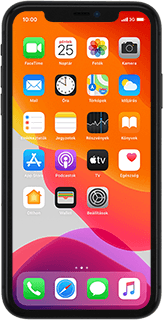
2a - Képernyőzár használatának bekapcsolása
Válaszd a Jelkód bekapcsolása lehetőséget.
Írj be egy tetszőleges képernyőzárkódot.
Írd be még egyszer a képernyőzárkódot.
Írj be egy tetszőleges képernyőzárkódot.
Írd be még egyszer a képernyőzárkódot.
Válaszd a Jelkód igénylése lehetőséget.
Válaszd az Azonnal lehetőséget vagy a kívánt időtartamot.
Válaszd a Vissza lehetőséget.
Ahhoz, hogy a telefon jelkódjának 10 sikertelen beütése után a telefon minden adatot töröljön:
Kattints az "Adatok törlése" melletti csúszkára úgy, hogy a kijelző azt mutassa, hogy be van kapcsolva a funkció.
Kattints az "Adatok törlése" melletti csúszkára úgy, hogy a kijelző azt mutassa, hogy be van kapcsolva a funkció.
Válaszd a Bekapcsolás lehetőséget.
2b - Képernyőzár használatának kikapcsolása
Add meg a képernyőzárkódot.
Válaszd a Jelkód kikapcsolása lehetőséget és írd be a jelkódodat.
Válaszd a Jelkód kikapcsolása lehetőséget és írd be a jelkódodat.
Visszatérés a kezdőképernyőhöz
Húzd az ujjad felfelé a kijelző aljáról, hogy visszatérj a kezdőképernyőhöz.

